win7桌面图标点不了怎么办 win7桌面图标点不开的处理办法
更新时间:2020-12-21 14:08:50作者:fang
在操作win7电脑的过程中,我们会根据自己的需求来下载各种自己想要的应用。可是在下载完后,却出现了桌面图标点不了的情况,很是影响自己的使用,那么对此我们该怎么办呢?下面本文就来为大家整理分享关于win7桌面图标点不开的处理办法。
处理办法如下:
方法一:通过命令提示符解决
1、在win7系统上按win+R键打开运行,输入cmd,点击确定,如下图所示:
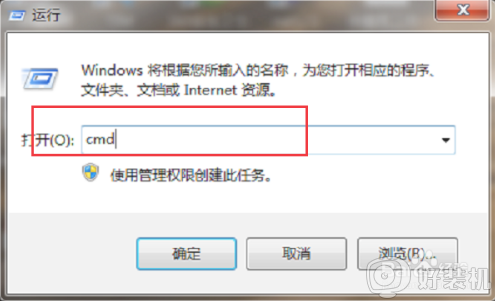
2、点击确定进去命令提示符之后,输入assoc.exe=exefile,按回车键之后,再次去点击桌面图标,就可以打开软件了,如下图所示:
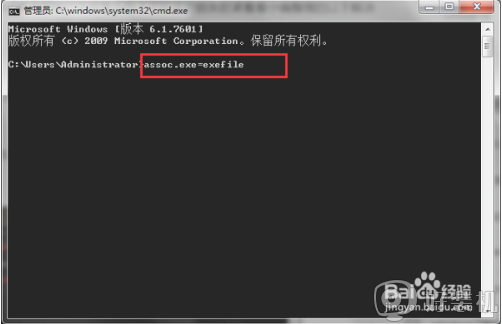
方法二:通过修改注册表解决
1、win7系统上按win+R键,打开运行,输入regedit,点击确定,如下图所示:
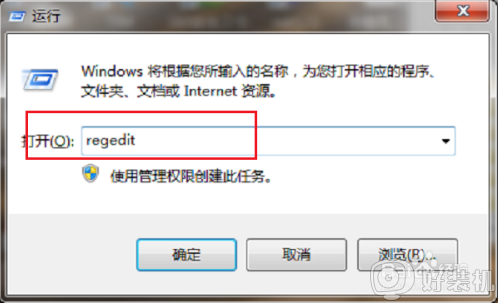
2、进去注册表之后,找到HKEY_CLASSES_ROOT->.exe路径,将右侧的默认值改为exefile,如果是就继续下一步,如下图所示:
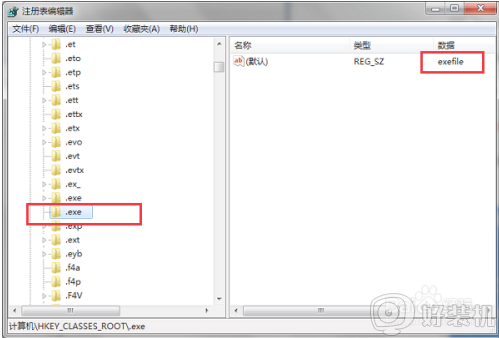
3、依次点击HKEY_CLASSES_ROOT->exefile->shell->open->command,如下图所示:
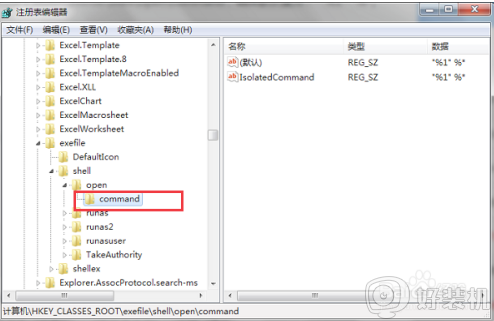
4、将command右侧的默认值改为如下图所示,点击确定就设置完成了,再去打开桌面图标就可以打开了,如下图所示:
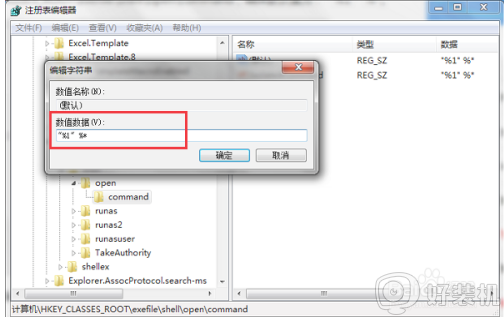
以上就是win7桌面图标点不开的处理办法啦,有碰到相同情况的可以按照上面的方法来解决哦。
win7桌面图标点不了怎么办 win7桌面图标点不开的处理办法相关教程
- win7鼠标能动但点击桌面无反应怎么回事 win7鼠标可以动但点不了桌面图标如何解决
- win7桌面图标有阴影如何处理 win7桌面图标去阴影的教程
- 电脑桌面图标大小怎么调整win7 win7电脑桌面图标大小设置教程
- win7桌面图标分辨率低怎么解决 win7桌面图标模糊的解决教程
- win7桌面不显示图标怎么办 win7桌面图标消失的解决方法
- win7笔记本音量图标不见了怎么办 win7笔记本不显示音量图标处理方法
- win7不显示桌面图标怎么解决 win7没有桌面图标怎么办
- win7无线网络图标不见了怎么办 win7无线网络图标没了处理方法
- w7系统右下角网络图标不见了怎么处理
- win7音量图标点了没反应怎么回事 win7电脑音量图标点了没反应如何处理
- win7怎么看gpu占用率 win7如何查看电脑CPU占用
- win7怎么开启屏幕键盘 win7如何启动屏幕键盘
- win7怎么开启无线网络功能 win7系统如何打开无线功能
- win7电脑找不到wifi网络连接解决方法 win7电脑找不到自己家的wifi怎么办
- win7电脑桌面文件在c盘哪个文件夹里 win7桌面的文件在c盘哪个位置打开
- win7pdf虚拟打印机怎么添加 快速在win7添加pdf虚拟打印机的方法
win7教程推荐
- 1 win7电脑如何查看cpu占用率 win7看cpu占用率的方法
- 2 win7卡在清理请勿关闭计算机怎么办 win7显示清理请勿关闭计算机解决方法
- 3 win7怎么看隐藏的文件?win7如何查看隐藏文件
- 4 win7插上无线网卡但找不到无线网络连接怎么解决
- 5 win7电脑连不上无线网怎么办 win7电脑连接不了无线网处理方法
- 6 win7怎么破解电脑开机密码呢?如何破解win7开机密码
- 7 win7动画效果关闭设置教程 win7如何关闭动画效果显示
- 8 win7怎么让耳机和音响都有声音 win7电脑耳机和音响一起响怎么弄
- 9 win7电脑屏幕四周有黑边框怎么办 win7电脑屏幕显示不全怎么调节
- 10 win7怎么设开机密码?win7设置开机密码的步骤
